Personnalisation de présentations
Appliquer un thème
Appliquer un style d’arrière plan
Ajouter un en-tête ou un pied de page
Aligner et imprimer des sections
Masques de présentation
Travailler avec le Slide Master
Mise en page de slides
Modifier le Slide Master et la mise en page
Ajouter un filigrane à une présentation
Ajouter des numéros de slides en utilisant le Slide Master
Insérer un nouveau Slide Master
Conserver un Slide Master
Modifier le modèle de notes
Modifier le modèle de documents
Ajouter un en-tête et pied de page aux notes et documents
Effets d’animation
Animer du texte et des objets
Travailler avec la fonctionnalité Reproduire l’animation
Paramétrer le minutage
Animer un graphique
Utilisation de SmartArt
Insérer des graphiques SmartArt
Modifier des graphiques SmartArt
Redimensionner et repositionner un objet SmartArt
Insérer du texte dans un objet SmartArt
Formater du texte dans un objet SmartArt
Ajouter des formes à un objet SmartArt
Dégrouper des objets SmartArt
Multimédia
Créer un album photo
Ajouter des légendes
Appliquer un thème à un album
Personnaliser un album
Insérer des sons et de la vidéo
Editer les clips médias
Paramètres du diaporama
Créer et présenter un diaporama personnalisé
Créer un hyperlien
Ajouter un bouton d’action
Naviguer entre les présentations
Utiliser le minutage d’un diaporama
Naviguer dans un diaporama
Annoter une présentation
Créer un diaporama indépendant
Paramétrer la répétition d’un diaporama
Plan et diaporamas
Exporter des notes et mises en page sur Microsoft Word
Exporter un plan sur Microsoft Word
Sauvegarder une présentation en tant que plan
Gestion de présentations multiples
Fusionner des présentations
Réutiliser des slides d’autres présentations
Afficher plusieurs présentations
Suivre les modifications sur PowerPoint
Partage et sécurité
Partager une présentation avec un auditoire distant
Incorporer des polices de caractères dans une présentation
Inspecter une présentation
Archiver une présentation sur CD
Utiliser l’affichage Power Point
Encrypter une présentation
Ajouter une signature électronique
Marquer une présentation comme terminée
Accorder des permissions
Compresser des images
Envoyer une présentation au format PDF
Nouveautés depuis PowerPoint 2013
Utiliser les commentaires
Trajectoires
Créer une couleur personnalisée avec le compte-gouttes
Cloud
Utiliser le Cloud dans PowerPoint 2016